Định dạng file ZIP cho phép bạn nén các file và thư mục lớn thành một file nhỏ hơn. Sau đó, bạn có thể giải nén các file này bất cứ khi nào bạn cần sử dụng chúng. Tạo file ZIP thật dễ dàng và bạn có thể thực hiện việc đó trên bất kỳ thiết bị nào bạn có - bao gồm cả điện thoại Android.
Dưới đây là cách nén file của bạn thành file ZIP trên Android.
Cách tạo file ZIP bằng ZArchiver
Sau khi bạn tải xuống ZArchiver, hãy làm theo các bước sau để tạo file ZIP trên điện thoại của bạn:
- Sắp xếp các file và thư mục bạn muốn nén vào một thư mục bằng trình quản lý file.
- Khởi chạy ZArchiver, tìm thư mục đã sắp xếp và nhấn và giữ nó.
- Nhấn vào Compress to *.zip để bắt đầu nén file.
- Theo dõi thanh trạng thái xuất hiện cho đến khi đạt 100%.
- File ZIP của bạn phải sẵn sàng và bạn có thể định vị file đó ở cùng vị trí với thư mục gốc trong trình quản lý file của mình.
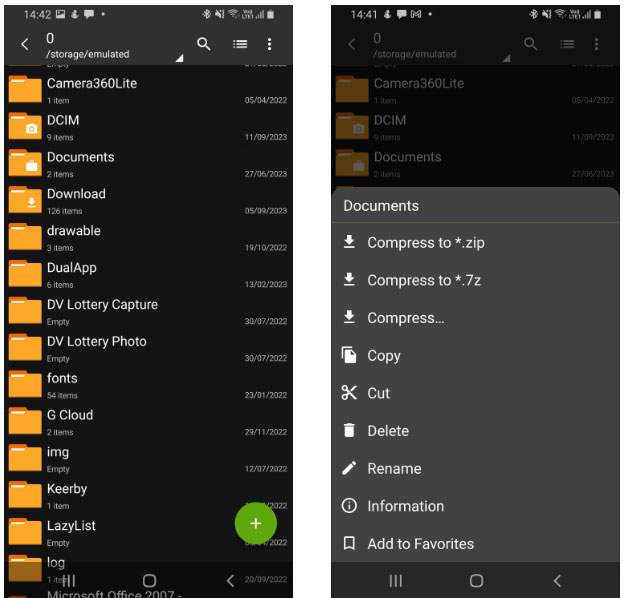
Cách tạo file ZIP trên WinZip
Trước khi bắt đầu, bạn cần đưa tất cả các file bạn muốn nén vào một thư mục trong bộ nhớ điện thoại của mình. Khi thư mục đã sẵn sàng, hãy làm theo các bước sau:
- Mở WinZip và tìm thư mục bạn muốn nén.
- Nhấn vào menu ba chấm trên thư mục và nhấn Zip here nếu bạn muốn lưu file nén ở cùng vị trí với thư mục gốc. Đặt tên cho file mới và nhấn OK.
- Thay vào đó, hãy nhấn Zip to... nếu bạn muốn lưu file vào một thư mục cụ thể mà bạn chọn.
- Zip and share sẽ cho phép bạn gửi file ngay khi được nén.
- Sử dụng trình quản lý file của bạn để định vị file nén bất kỳ lúc nào bạn cần.
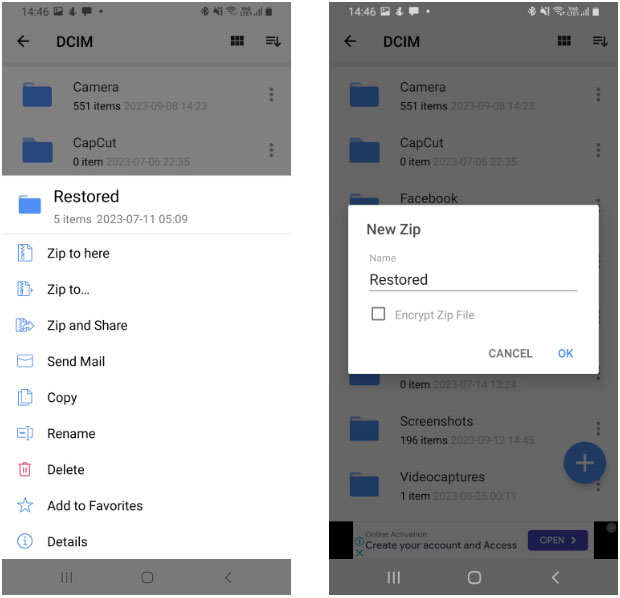
Nén file bằng RAR trên Android
Điều chúng tôi yêu thích ở ứng dụng RAR là nó cung cấp cho bạn tùy chọn xóa các file gốc sau khi nén. Để tạo file ZIP bằng RAR trên Android:
- Đặt tất cả các mục bạn muốn nén vào một thư mục rồi khởi chạy RAR.
- Xác định vị trí thư mục bạn muốn nén, chọn nó và nhấn vào nút lưu trữ có biểu tượng dấu cộng.
- Đặt tên file của bạn phù hợp và chọn ZIP từ các tùy chọn định dạng có sẵn.
- Nhấn vào SET PASSWORD nếu bạn muốn mã hóa file ZIP của mình. Bạn sẽ cần nhập mật khẩu trước khi giải nén file sau này.
- Chọn Delete files after archiving nếu bạn muốn loại bỏ các file gốc sau khi quá trình nén hoàn tất.
- Nhấn OK để lưu file ZIP đã tạo - file này sẽ được lưu ở cùng vị trí với file gốc.
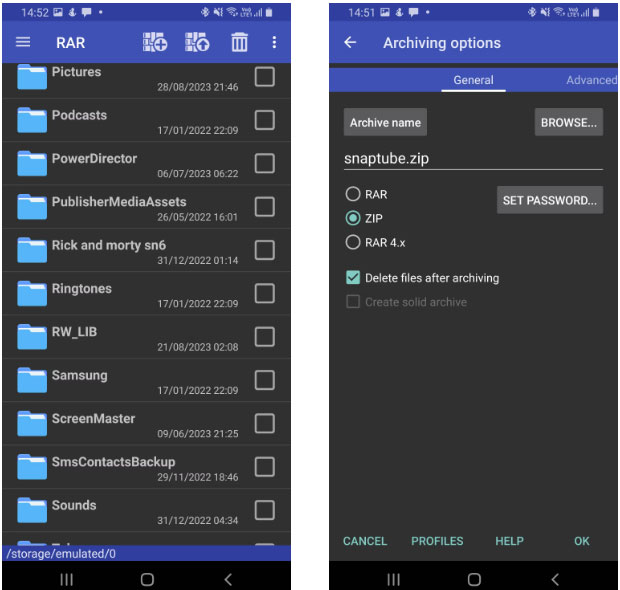
 Công nghệ
Công nghệ  AI
AI  Windows
Windows  iPhone
iPhone  Android
Android  Học IT
Học IT  Download
Download  Tiện ích
Tiện ích  Khoa học
Khoa học  Game
Game  Làng CN
Làng CN  Ứng dụng
Ứng dụng 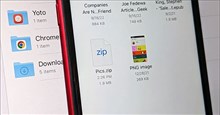

















 Linux
Linux  Đồng hồ thông minh
Đồng hồ thông minh  macOS
macOS  Chụp ảnh - Quay phim
Chụp ảnh - Quay phim  Thủ thuật SEO
Thủ thuật SEO  Phần cứng
Phần cứng  Kiến thức cơ bản
Kiến thức cơ bản  Lập trình
Lập trình  Dịch vụ công trực tuyến
Dịch vụ công trực tuyến  Dịch vụ nhà mạng
Dịch vụ nhà mạng  Quiz công nghệ
Quiz công nghệ  Microsoft Word 2016
Microsoft Word 2016  Microsoft Word 2013
Microsoft Word 2013  Microsoft Word 2007
Microsoft Word 2007  Microsoft Excel 2019
Microsoft Excel 2019  Microsoft Excel 2016
Microsoft Excel 2016  Microsoft PowerPoint 2019
Microsoft PowerPoint 2019  Google Sheets
Google Sheets  Học Photoshop
Học Photoshop  Lập trình Scratch
Lập trình Scratch  Bootstrap
Bootstrap  Năng suất
Năng suất  Game - Trò chơi
Game - Trò chơi  Hệ thống
Hệ thống  Thiết kế & Đồ họa
Thiết kế & Đồ họa  Internet
Internet  Bảo mật, Antivirus
Bảo mật, Antivirus  Doanh nghiệp
Doanh nghiệp  Ảnh & Video
Ảnh & Video  Giải trí & Âm nhạc
Giải trí & Âm nhạc  Mạng xã hội
Mạng xã hội  Lập trình
Lập trình  Giáo dục - Học tập
Giáo dục - Học tập  Lối sống
Lối sống  Tài chính & Mua sắm
Tài chính & Mua sắm  AI Trí tuệ nhân tạo
AI Trí tuệ nhân tạo  ChatGPT
ChatGPT  Gemini
Gemini  Điện máy
Điện máy  Tivi
Tivi  Tủ lạnh
Tủ lạnh  Điều hòa
Điều hòa  Máy giặt
Máy giặt  Cuộc sống
Cuộc sống  TOP
TOP  Kỹ năng
Kỹ năng  Món ngon mỗi ngày
Món ngon mỗi ngày  Nuôi dạy con
Nuôi dạy con  Mẹo vặt
Mẹo vặt  Phim ảnh, Truyện
Phim ảnh, Truyện  Làm đẹp
Làm đẹp  DIY - Handmade
DIY - Handmade  Du lịch
Du lịch  Quà tặng
Quà tặng  Giải trí
Giải trí  Là gì?
Là gì?  Nhà đẹp
Nhà đẹp  Giáng sinh - Noel
Giáng sinh - Noel  Hướng dẫn
Hướng dẫn  Ô tô, Xe máy
Ô tô, Xe máy  Tấn công mạng
Tấn công mạng  Chuyện công nghệ
Chuyện công nghệ  Công nghệ mới
Công nghệ mới  Trí tuệ Thiên tài
Trí tuệ Thiên tài